Після Effects CC 2020 приносить кілька захоплюючих нововведень, особливо коли мова йде про редагування та обробку форм. Тут ти дізнаєшся, як ефективно їх використовувати, щоб зробити свої проекти швидшими та продуктивнішими.
Основні висновки
- Швидкість редагування форм значно покращилась.
- Нові функції дозволяють простішу обробку кількох форм на одному рівні форм.
- Можливості групування форм значно розширено.
- Робочий процес у межах вьюпорту спростився завдяки оптимізованим можливостям вибору.
Початок роботи з новим світом форм
Відкрий свій існуючий проект в After Effects CC 2020. Ти помітиш, що швидкість роботи з формами тепер оптимізована, що особливо помітно, коли ти працюєш з багатьма формами у вікні композиції.
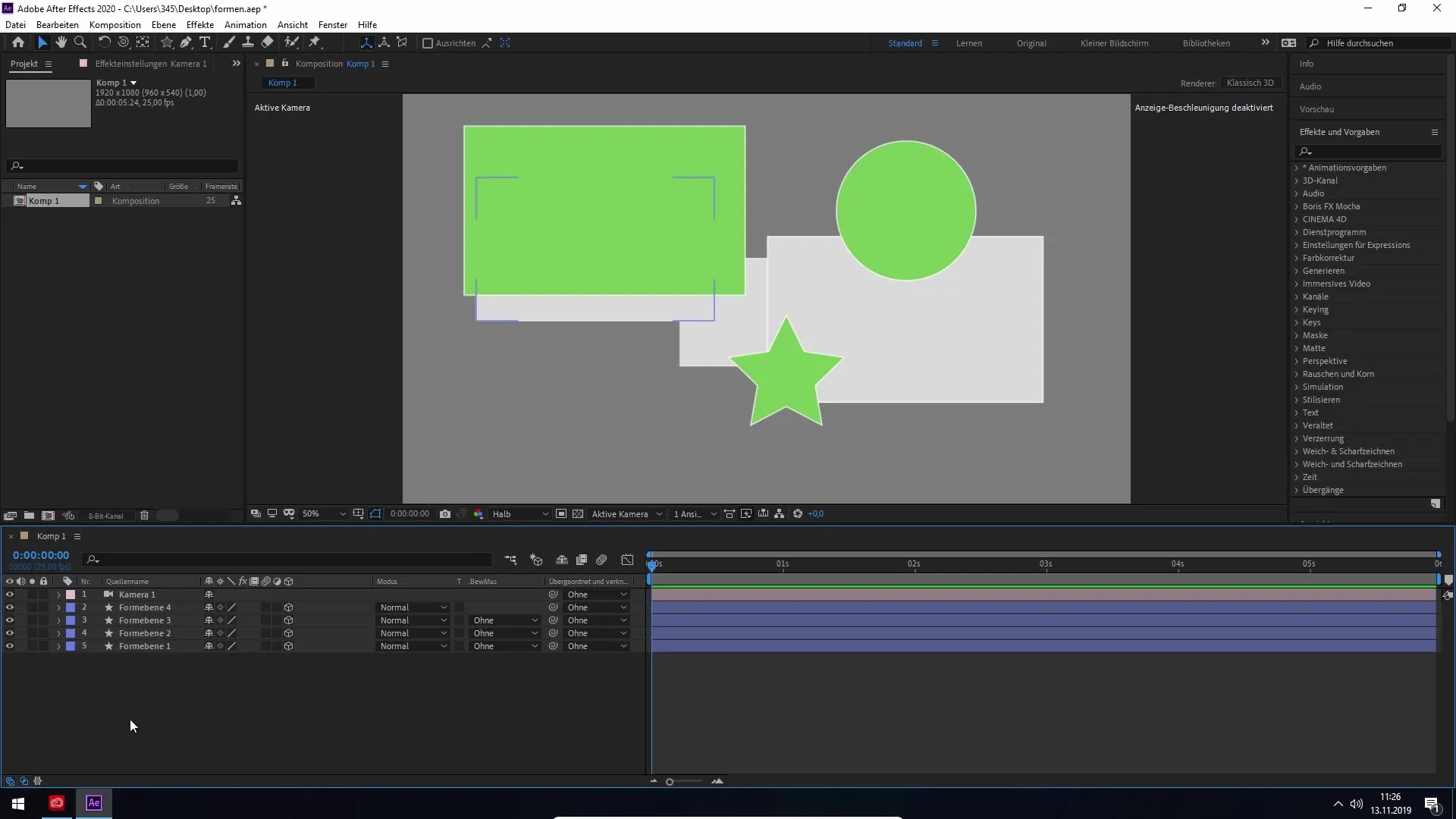
Обробка стала плавнішою та ефективнішою. Особливо, коли кількість форм зростає, перевага підвищення продуктивності стає очевидною. Давай розглянемо найосновніші зміни докладніше.
Поліпшені можливості вибору у вьюпорті
Важливою перевагою нової версії є покращена здатність вибирати форми у вьюпорті. Тепер ти можеш цілеспрямовано натискати на певні області, які не закриті іншими об'єктами, що значно підвищує зручність використання.
Ця можливість дозволяє тобі ефективно отримувати доступ до окремих форм, які раніше викликали труднощі, особливо коли кілька форм знаходяться на одному рівні.
Робота з кількома формами на одному рівні форм
Новою функцією є обробка кількох форм в одному рівні форм. Щоб це продемонструвати, клікни один раз на бажаний рівень форм, що містить кілька форм.
Ти отримаєш запит на перегляд вмісту. Просто натисни на кнопку "Показати вміст", щоб отримати огляд окремих форм. Ти зможеш побачити різні форми, такі як зірки, еліпси та прямокутники, одним поглядом.
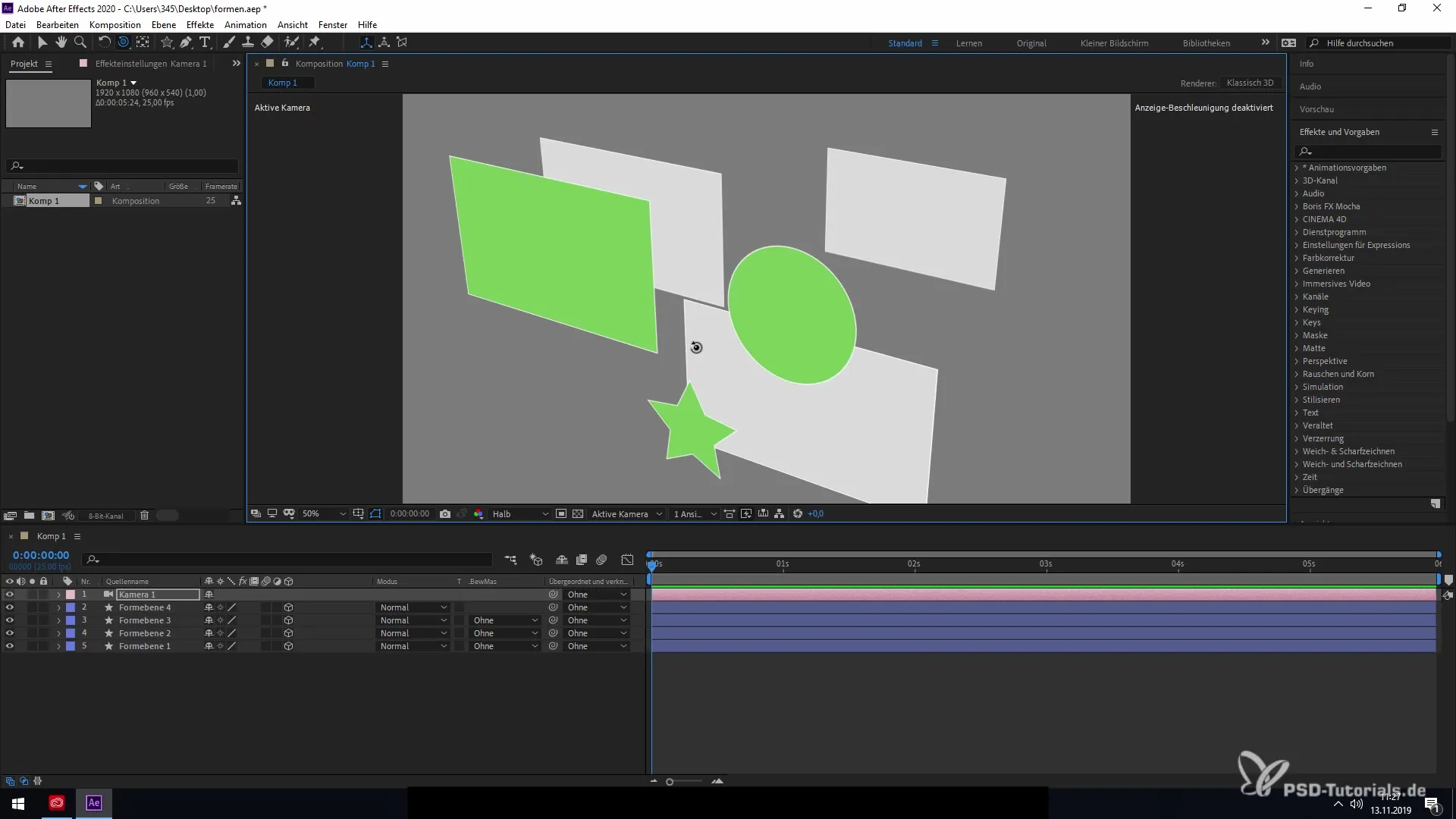
Обираючи конкретну форму у рівні форм, ти тепер маєш можливість переміщувати і редагувати її, не впливаючи на весь рівень форм. Це дає тобі новий вимір контролю над твоїми дизайнами.
Групування та повторне упорядкування форм
Ще однією функцією є можливість групувати форми в межах одного рівня. Наприклад, щоб обрати кілька форм, утримуй натиснутим Shift та клацни на бажані форми.
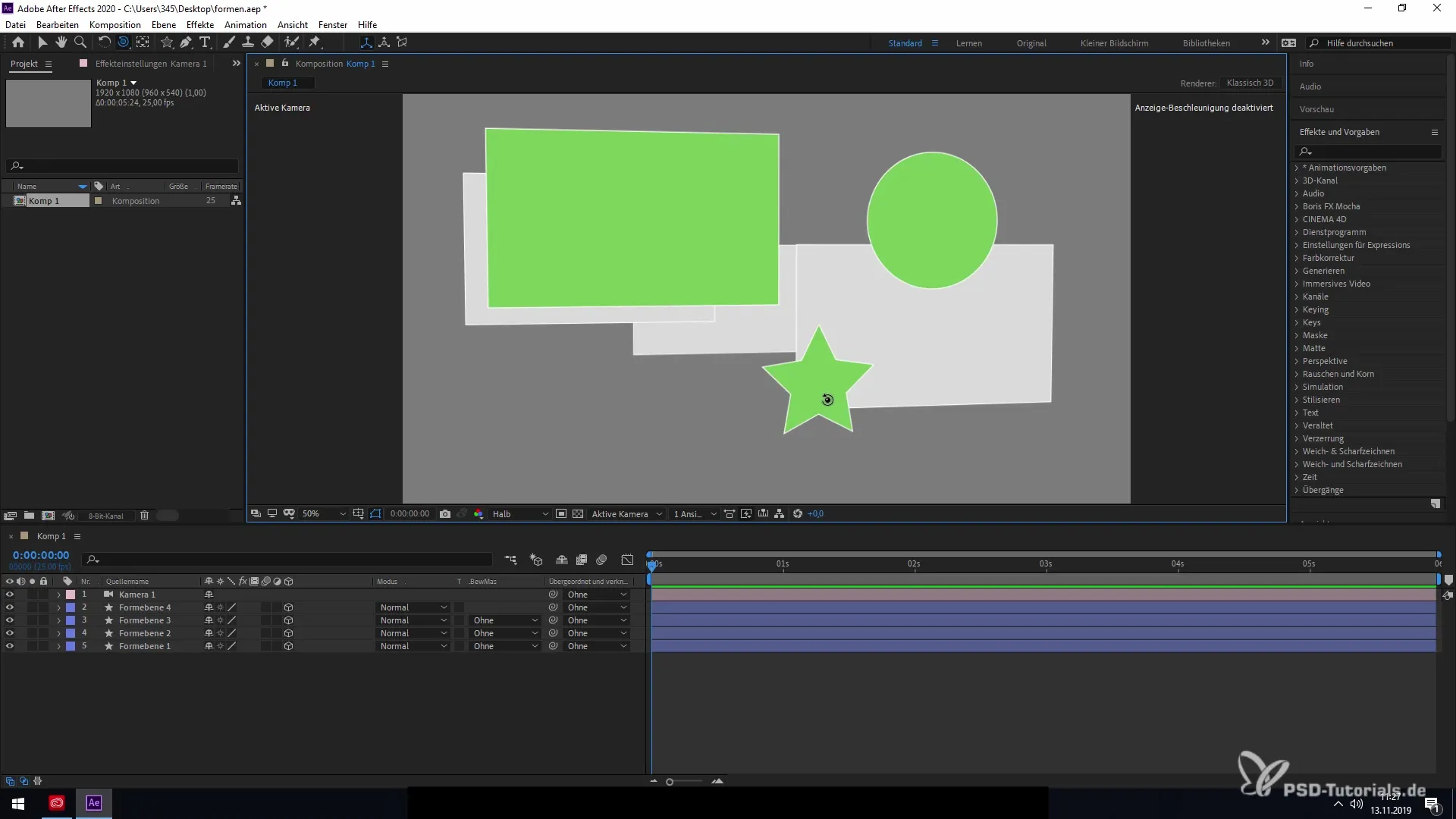
Потім, натиснувши праву кнопку миші, ти можеш скористатися функцією групи, щоб створити нову групу. Це групування не тільки дозволяє краще організувати твої елементи, але й задавати специфічні налаштування для кожної групи.
Щоб скасувати групування, знову натисни праву кнопку миші та вибери "Скасувати групування". Так ти можеш повернутися до своїх форм і зберегти гнучкість своїх дизайнів.
У самому вьюпорті ти також можеш швидше потрапити до свого рівня форм, двічі натиснувши на нього, а також вносити зміни тут.
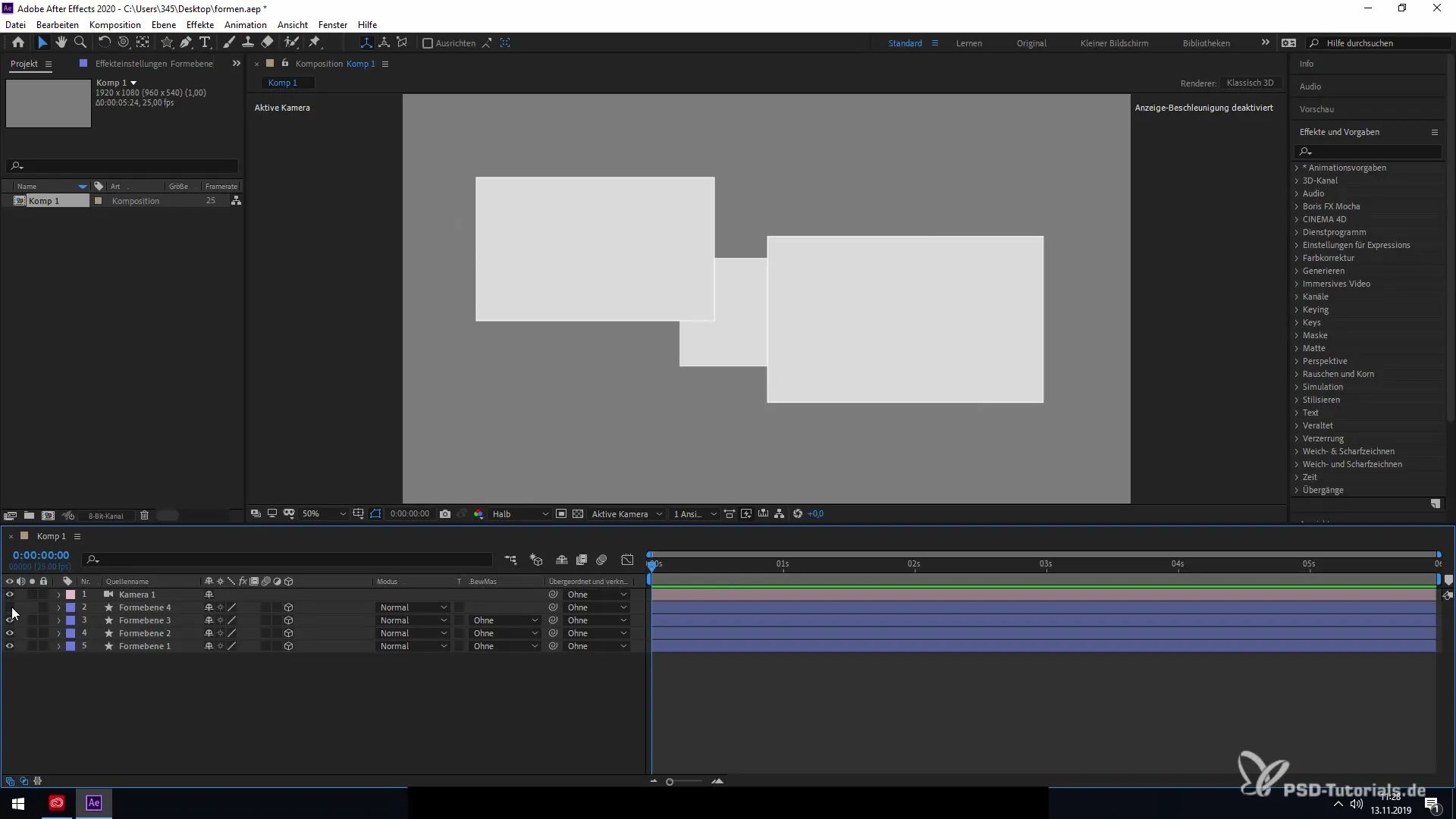
Висновки нових функцій
Нові функції в After Effects CC 2020 для роботи з формами дозволяють тобі значно ефективніше організувати свої проекти. Підвищення продуктивності та нові функції вибору та групування відкривають широкі можливості для оптимізації твого робочого процесу.
Прискорена робота з формами підвищить твою продуктивність і допоможе реалізувати творчі ідеї швидше.
Підсумок – ефективні методи роботи з новими формами в After Effects CC 2020
У цьому посібнику ти дізнався про нові функції роботи з формами в After Effects CC 2020. Можливість простішого вибору, групування та редагування форм значно підвищує ефективність та продуктивність твоїх проектів. Використовуй ці нововведення, щоб покращити своє робоче середовище в After Effects.
Часто задавані питання
Як покращилося редагування форм?Швидкість редагування значно збільшилась, що відчувається під час редагування багатьох форм в одному проекті.
Що я можу зробити, якщо хочу редагувати кілька форм одночасно?Ти можеш групувати форми в межах одного рівня, щоб редагувати їх разом.
Як я можу скасувати групування?Натисніть праву кнопку миші на групу і виберіть опцію "Скасувати групування".
Чи можу я легко вибирати форми у вьюпорті?Так, покращені можливості вибору дозволяють цілеспрямовано вибирати й закриті форми.
Чи легко навчитися новим функціям?Так, інтерфейс інтуїтивний і спрощує ознайомлення з новими функціями.


